多图+代码 | 详解Python操作Excel神器openpyxl的各种操作!
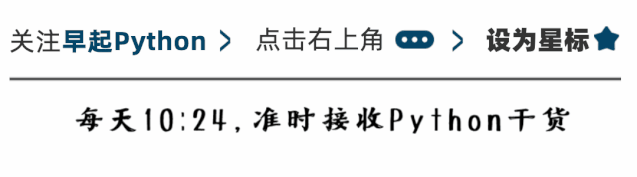
前言
大家好,在之前的十几篇办公自动化系列文章中,我们大多是以真实的案例需求来讲解Python如何进行自动化办公操作,并且多次使用到openpyxl来处理表格,今天我们就来详细的盘点Python操作Excel神器openpyxl的各种操作!
本文将以详细图表/代码的形式讲解如何对Excel进行读取、写入及样式调整,可以当成速查手册使用,随用随查,建议收藏!
安装
openpyxl是一个非标准库,因此需要自行安装,安装过程并不困难,Windows/Mac用户均可以在命令行(CMD)/终端(Terminal)中使用pip安装
pip install openpyxl
前置知识
在使用这个模块之前我们需要对Excel表格结构有个比较细致的了解,见下图: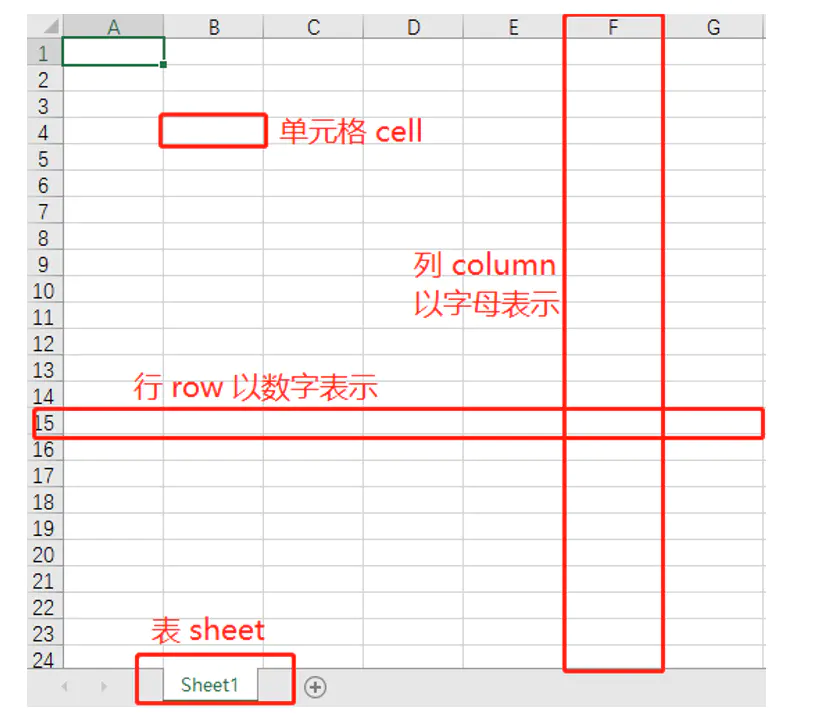 简而言之,一个Excel工作簿
简而言之,一个Excel工作簿workbook由一个或者多个工作表sheet组成,一个sheet可以看作是多个行row组成,也可以看作是多个列column组成,而每一行每一列都由多个单元格cell组成!
读取Excel
1.载入Excel
from openpyxl import load_workbook
workbook = load_workbook(filename='测试.xlsx’)
print(workbook.sheetnames)
注意load_workbook只能打开已经存在的Excel,不能创建新的工作簿
2.根据名称获取工作表
from openpyxl import load_workbook
workbook = load_workbook(filename='其他.xlsx')
print(workbook.sheetnames)
sheet = workbook['工作业务']
如果只有一张工作表也可以用:
sheet = workbook.active
3.获取表格内容所在的范围
print(sheet.dimensions)
4.获取某个单元格的具体内容
这边提供两种方法,注意都需要以cell.value形式输出具体值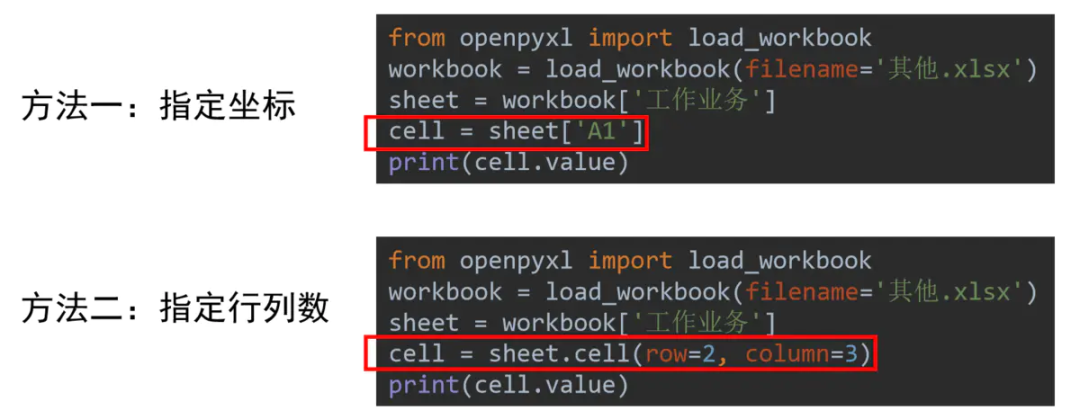
5.获取某个单元格的行、列、坐标
print(cell.row, cell.column, cell.coordinate)
6.获取多个格子的值
 这里也有一个细节,Excel中每一列由字母确定,是字符型;每一行由一个数字确定,是整型。当然,上面的三种方法都是获取一堆表格,现在要输出每一个表格的值就需要遍历:
这里也有一个细节,Excel中每一列由字母确定,是字符型;每一行由一个数字确定,是整型。当然,上面的三种方法都是获取一堆表格,现在要输出每一个表格的值就需要遍历:
for cell in cells:
print(cell.value)
三种方法依然有自己的局限性,如果我需要特定范围的值,且懒得换算成字母数字坐标。例如我想要获取第2行至第5行、第1列至第3列的全部单元格。因此必须掌握第4种方法:
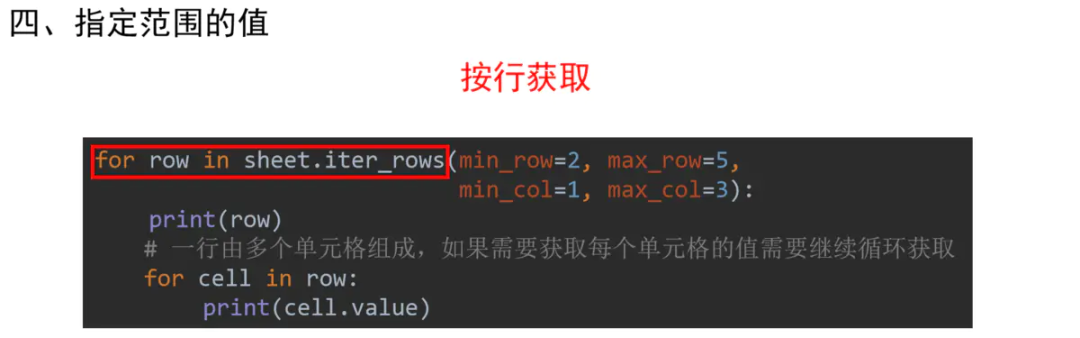
7.读取所有的行
for row in sheet.rows:
print(row)
Excel写入
1. 保存Excel
workbook.save(filename='Excel工作表1.xlsx')
如果读取和写入Excel的路径相同则为对原文件进行修改, 如果读取和写入Excel的路径不同则为保存成新的文件
2.写入单元格
cell = sheet['A1']
cell.value = '业务需求
3.写入一行或多行数据
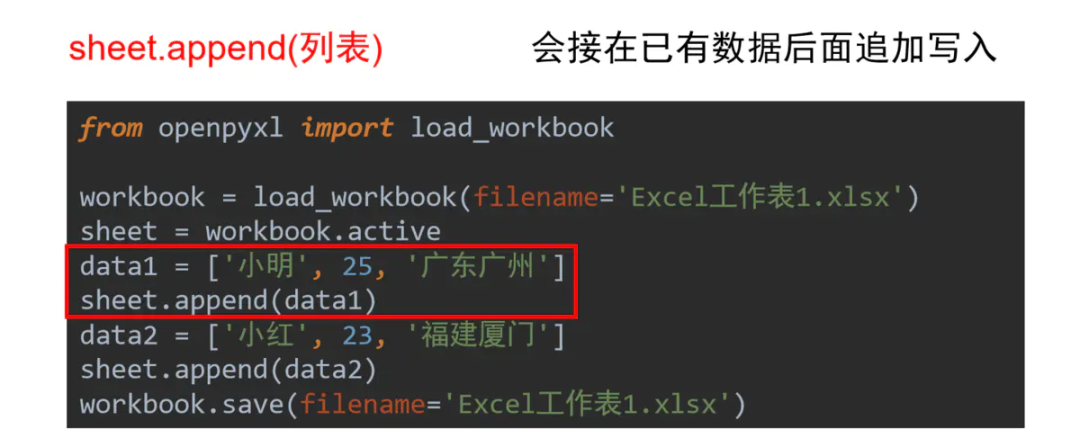
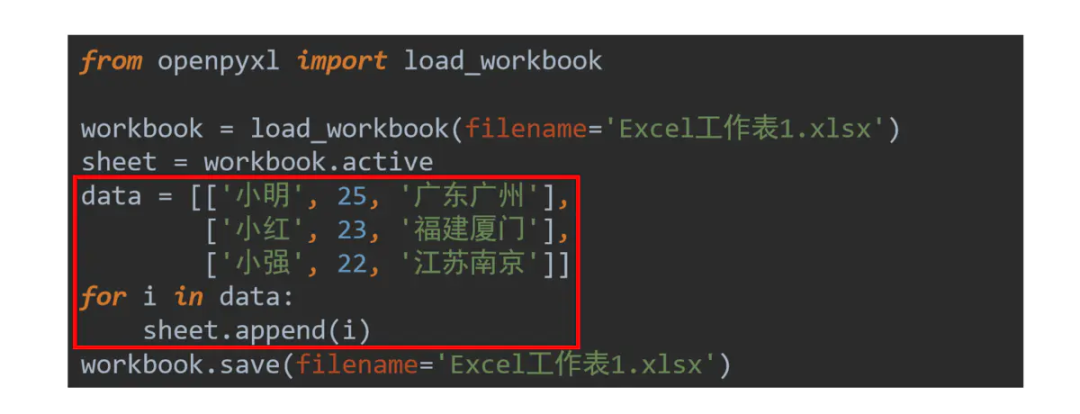
4.将公式写入单元格并保存
sheet['K11'] = '=AVERAGE(K1:K10)'
5.插入一行或多行
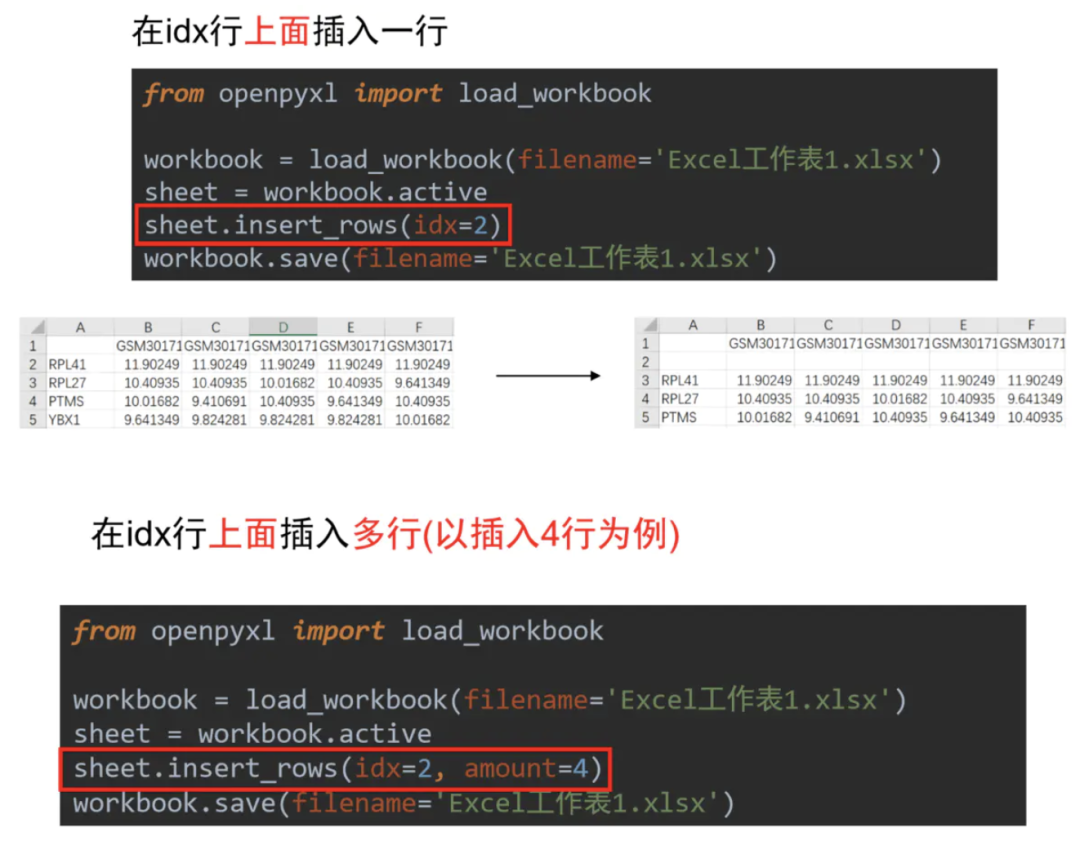
6. 插入一列或多列

7.删除多行
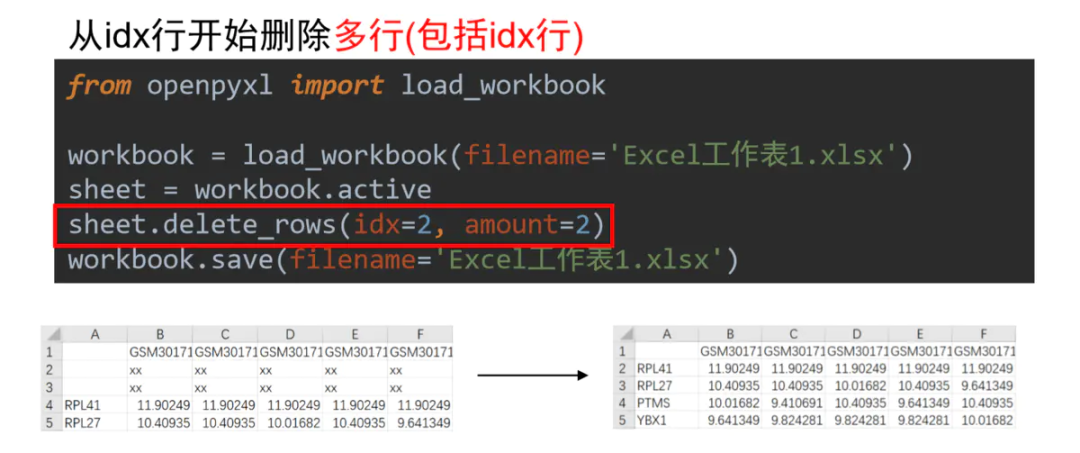
8.删除多列
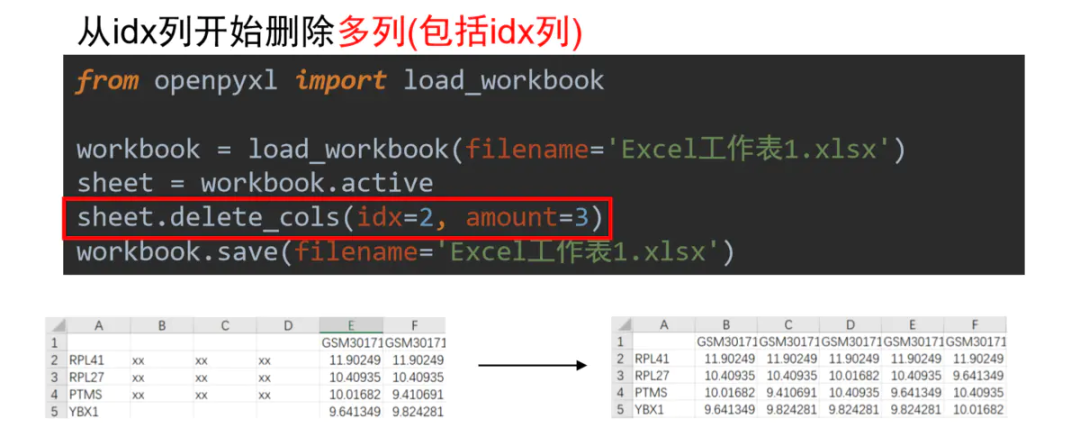
9. 移动范围数据
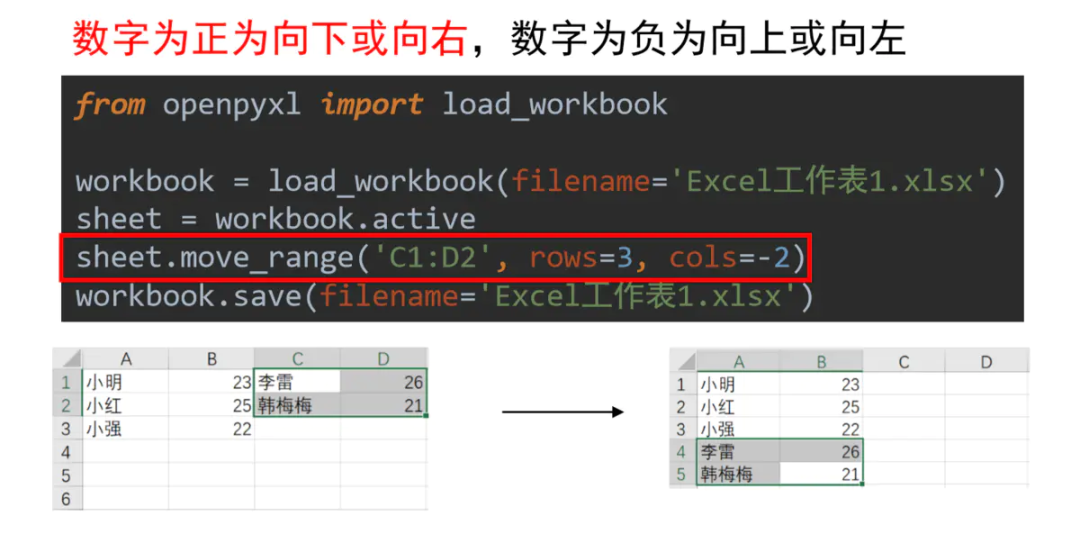
10. 创建新的Excel表格
from openpyxl import Workbook
workbook = Workbook()
Excel样式调整
1. 设置字体样式
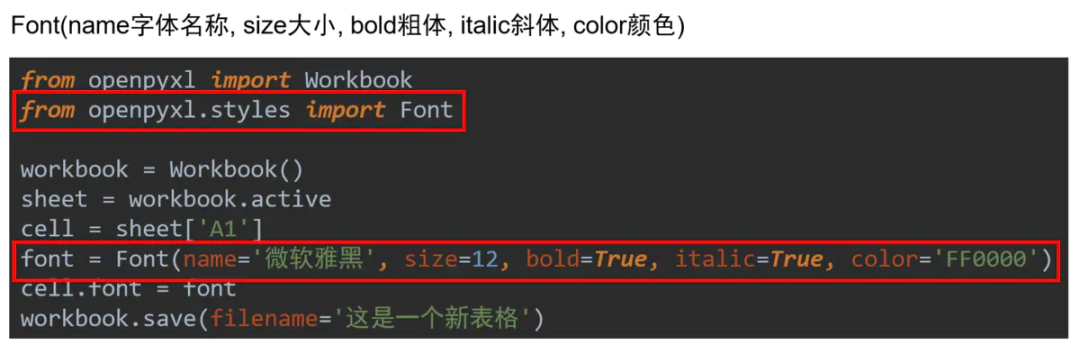
2. 设置对齐样式
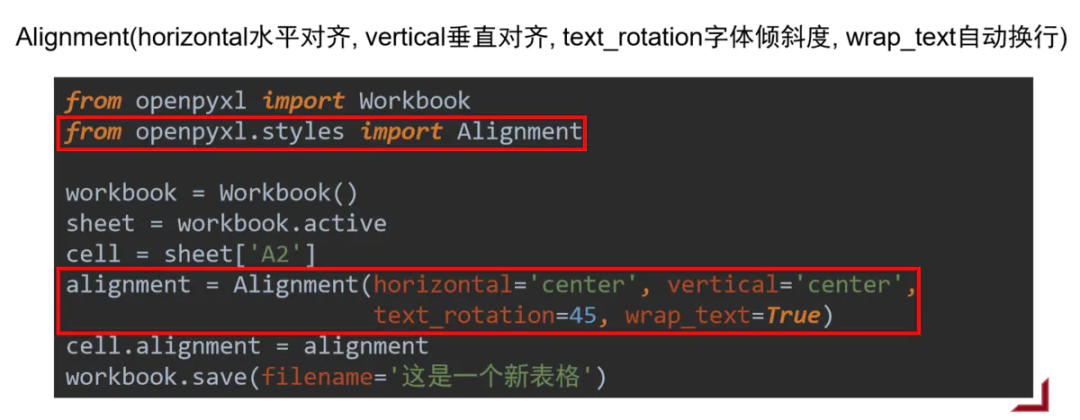
水平对齐: distributed, justify, center, left, fill, centerContinuous, right, general垂直对齐: bottom, distributed, justify, center, top
3. 设置边框样式
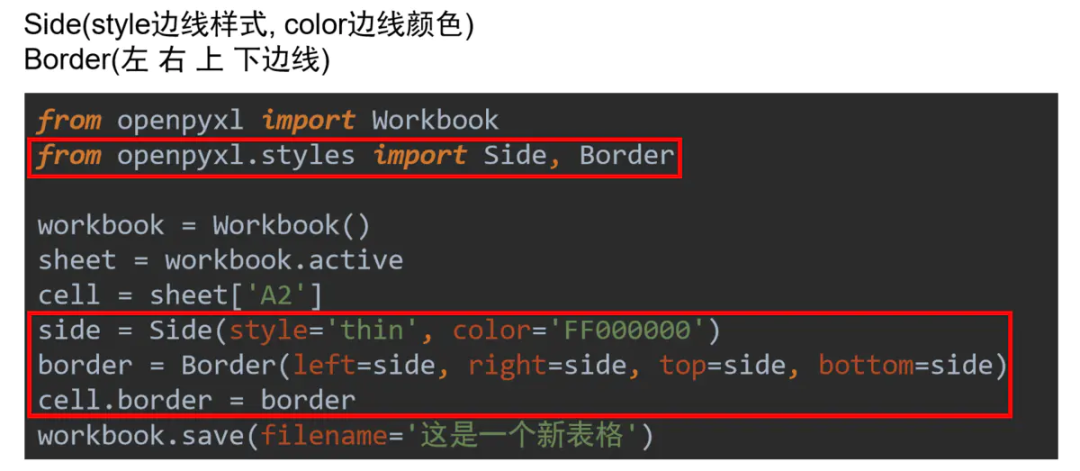
边线样式: double, mediumDashDotDot, slantDashDot, dashDotDot, dotted, hair, mediumDashed, dashed, dashDot, thin, mediumDashDot, medium, thick
4. 设置单元格填充样式
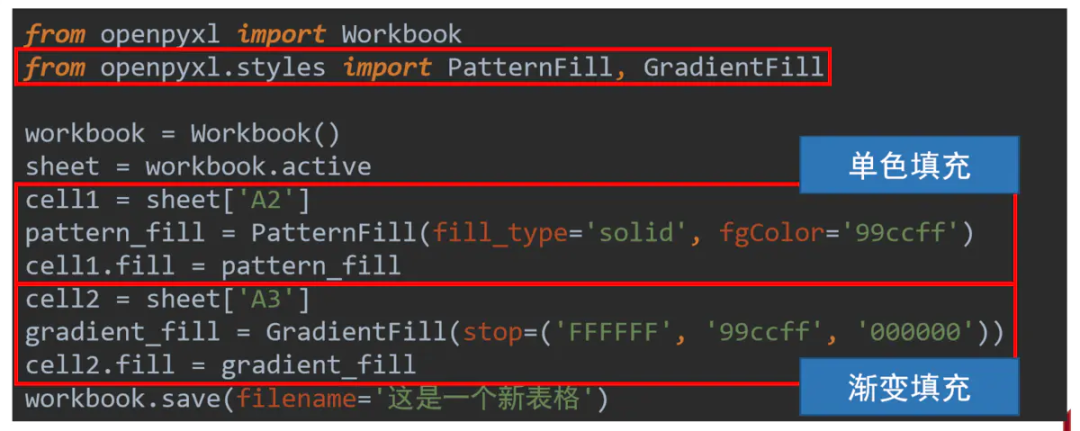
5. 设置行高和列宽
sheet.row_dimensions[1].height = 50
sheet.column_dimensions['C'].width = 20
6. 单元格合并与取消
# 合并
sheet.merge_cells('A1:B2')
sheet.merge_cells(start_row=1, start_column=3,
end_row=2, end_column=4)
# 取消合并
sheet.unmerge_cells('A1:B2')
sheet.unmerge_cells(start_row=1, start_column=3,
end_row=2, end_column=4)有了上面的基础知识之后我们就能更快速的与办公自动化需求结合使用,附几篇往期涉及openpyxl自动化相关文章大家体会一下?(点击查看)
2. 老板让我从几百个Excel中查找数据,我用Python一分钟搞定!
注:本文使用的图片/代码均为早起Python原创,未经授权禁止搬运!
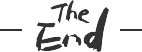
PS:公号内回复「Python」即可进入Python 新手学习交流群,一起 100 天计划!
老规矩,兄弟们还记得么,右下角的 “在看” 点一下,如果感觉文章内容不错的话,记得分享朋友圈让更多的人知道!


【神秘礼包获取方式】
